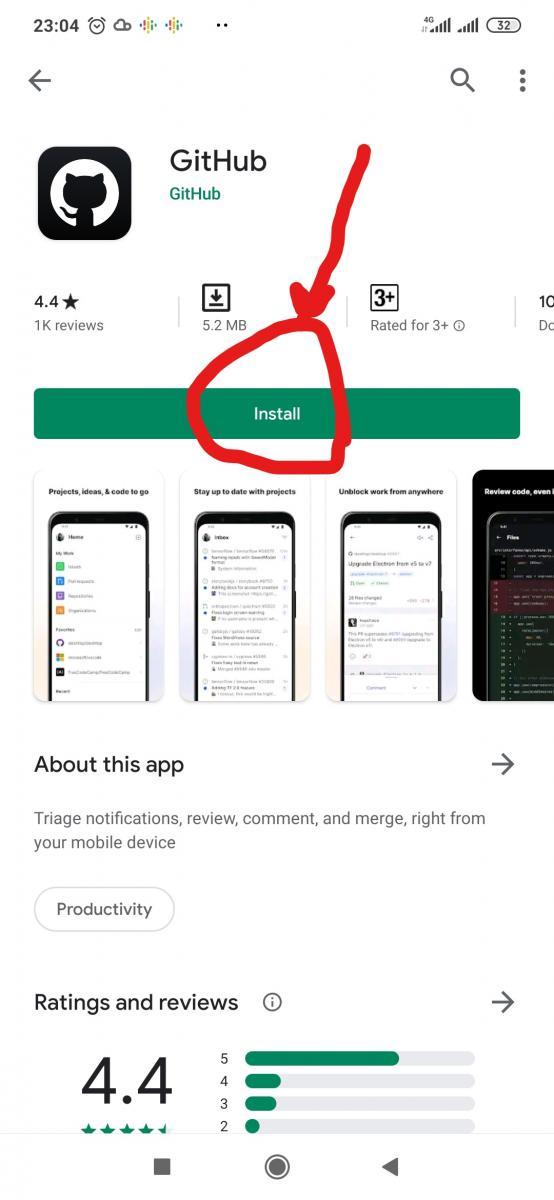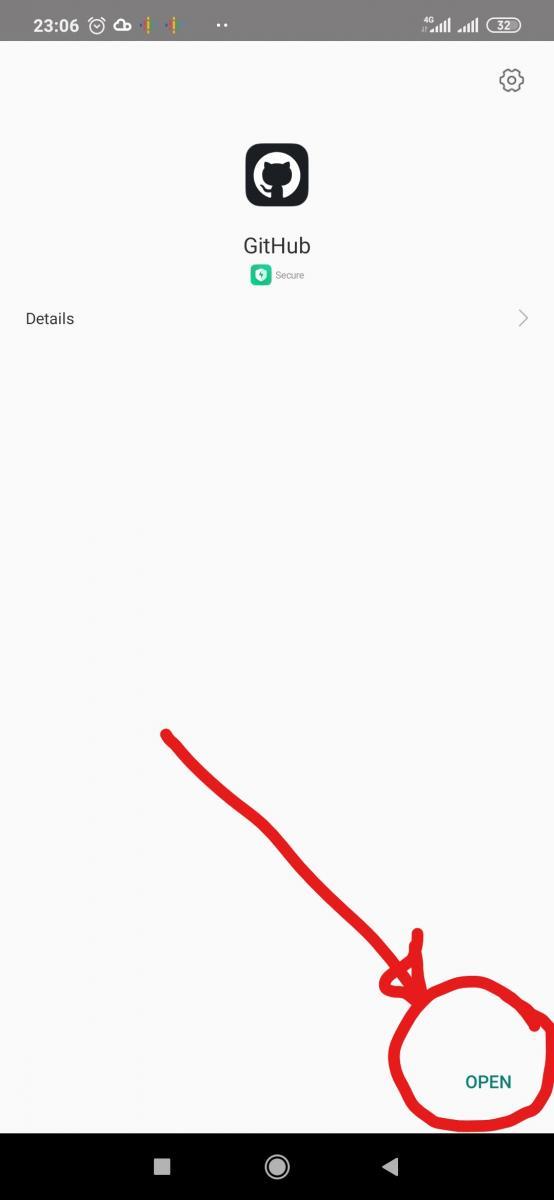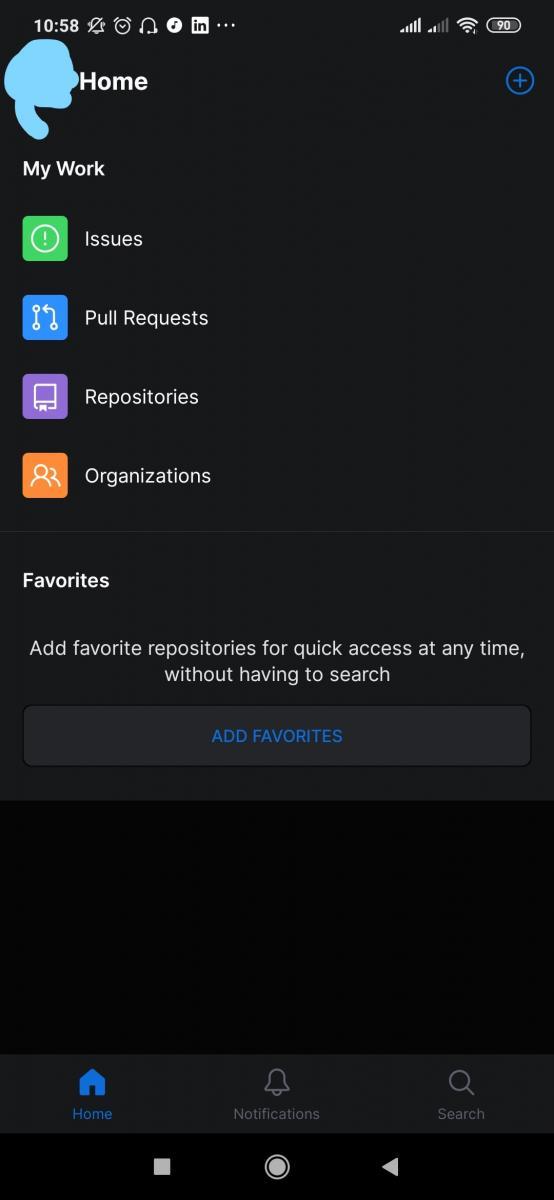GitHub je společnost, která poskytuje hosting pro správu verzí vývoje softwaru pomocí Git. Git je distribuovaný systém správy verzí pro sledování změn ve zdrojovém kódu během vývoje softwaru. Používají jej programátoři pro koordinaci práce a sledování změn v libovolné sadě souborů. GitHub byl založen v roce 2008 jako Logical Awesome LLC Tomem Prestonem-Wernerem. V roce 2018 společnost koupila společnost Microsoft za 7,5 miliardy USD.
GitHub poskytuje distribuovanou správu verzí a správu zdrojového kódu, což jsou funkce Gitu a řada jejich funkcí. Programátoři se často potýkají s problémem dokumentace a řízení verzí svého kódu. Možná bude potřeba upgradovat nebo revidovat zdrojový kód a programátor nebude chtít ztratit původní kód. GitHub poskytuje nástroje pro efektivní správu těchto revizí. Každá revize je označena kódovým jménem, časovým razítkem a jménem osoby, která reviduje.
Funkce GitHubu
GitHub se nejlépe používá na PC. Jsou však chvíle, kdy nemůžete dokončit projekt nebo úkol a chtěli byste pokračovat, i když jste na cestách. GitHub má mobilní aplikace, pomocí kterých lze na GitHubu pohodlně pracovat. Přináší všechny nástroje pro spolupráci do vaší kapsy. Mezi další funkce dostupné v mobilní aplikaci patří:
- Uspořádání úkolů přejetím prstem: Úkoly lze zalomit nebo uložit upozornění, abyste se k nim mohli vrátit později.
- Spolupráce odkudkoli: s mobilní aplikací můžete přispět nebo do projektu, ať už jde o opravu chyb, revizi nebo komentáře.
- Udržujte práci v pohybu: Práce spolupracovníků lze kontrolovat a schvalovat přímo z aplikace. Kódy lze sloučit a označit jako hotové pouhým kliknutím.
- Mobilní aplikace je velmi přizpůsobivá a nabízí tmavý režim a další preference podle vašeho zařízení.
Postupujte podle níže uvedených kroků a nastavte GitHub na svém mobilu během okamžiku.
Krok první
Prvním krokem je stažení mobilní aplikace GitHub pro Android z obchodu Google Play. Navštivte na svém zařízení Android aplikaci Obchod Google Play a stáhněte si aplikaci GitHub. Po otevření stránky klikněte na Instalovat.
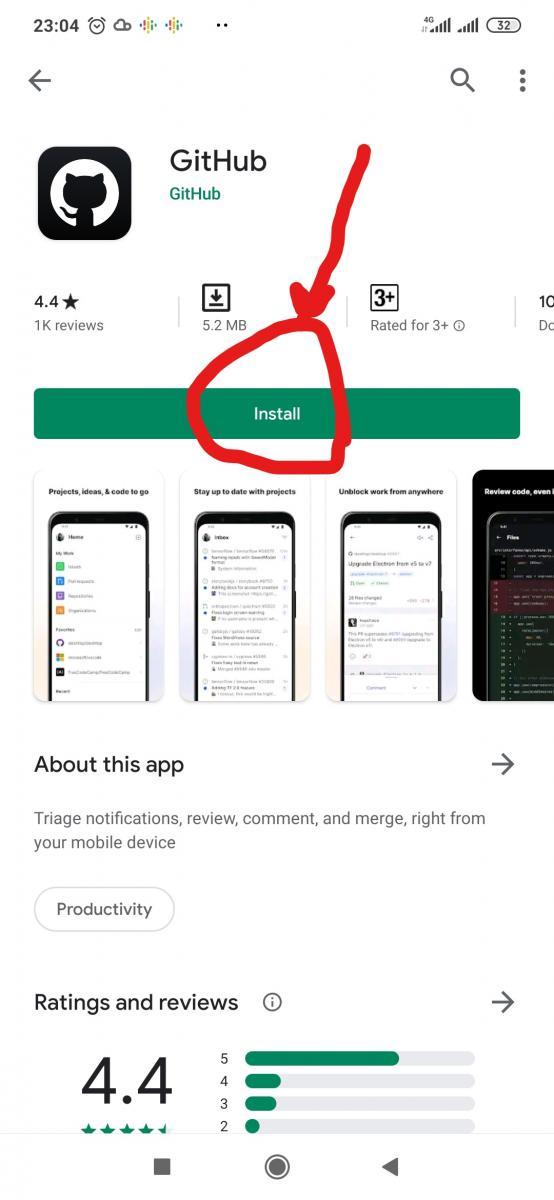
Krok dva
Počkejte, až Obchod Google Play stáhne a nainstaluje aplikaci do vašeho zařízení. Po dokončení instalace klepněte na OPEN.
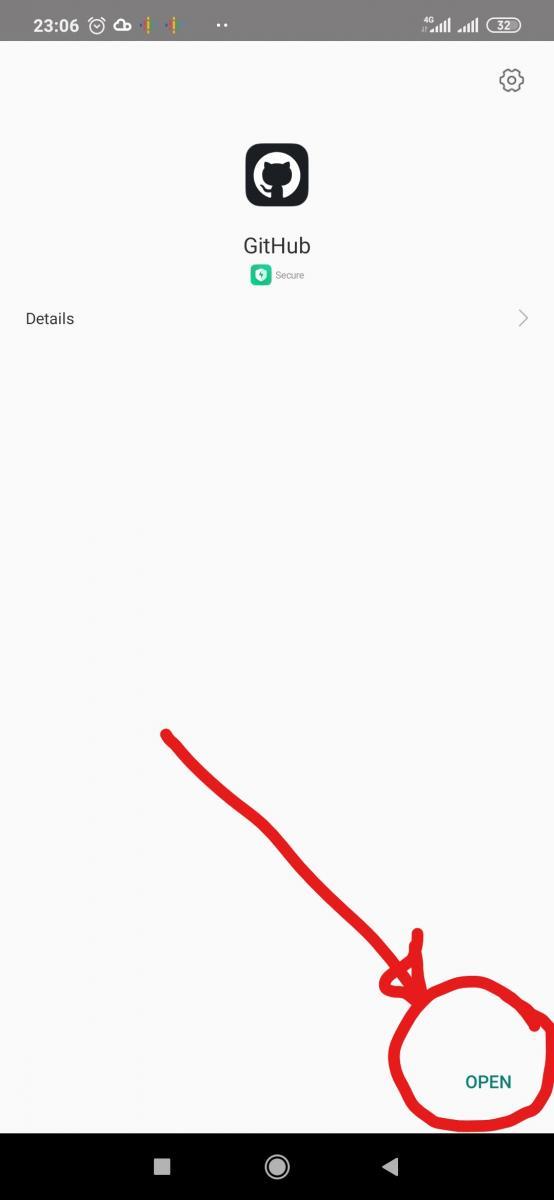
Krok tři
Dalším krokem je přihlášení ke svému účtu GitHub. Klikněte na PŘIHLÁSIT se a pokračujte k přihlášení svých přihlašovacích údajů. Zadejte své uživatelské jméno a heslo GitHubu pro přihlášení ke svému účtu GitHub a klikněte na Přihlásit se . Ověřovací kód bude zaslán na váš registrovaný e-mail na GitHubu. Získejte kód ze své pošty a zadejte jej do ověřovacího pole, abyste mohli pokračovat do svého účtu.
Pokud jste na GitHubu noví, klikněte na Vytvořit nový účet. Pokud již máte účet, budete přihlášeni ke svému účtu GitHub.
Krok čtyři
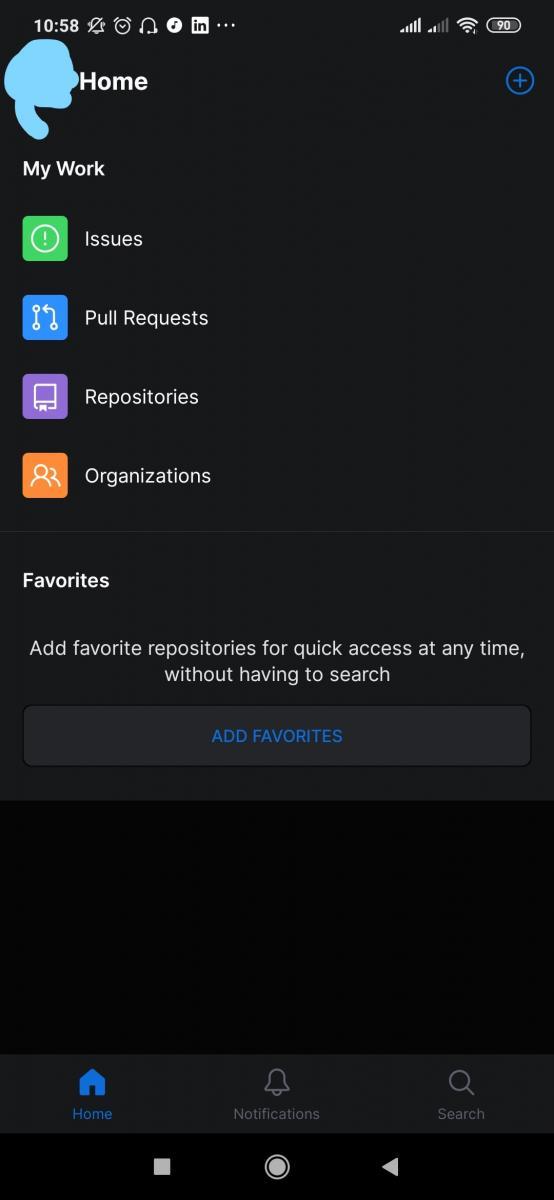
Váš účet je nyní připraven k použití. Existují různé možnosti, jak dělat různé věci. Nové číslo můžete vytvořit kliknutím na „+“ v pravé horní části stránky. Všechna úložiště na vašem účtu GitHub budou k dispozici k použití. Chcete-li se k nim dostat, klikněte na Úložiště v části Moje práce. Další možností je Pull Requests, kterou lze použít k načtení všech požadavků, které jste na daný účet zadali. Požadavky mohou být vytvořeny, přiřazeny, zmíněny nebo požadovány.
Výše uvedené kroky by vám měly pomoci snadno nastavit účet GitHub. Nyní budete moci pokračovat ve své práci na svém mobilním zařízení bez jakékoli formy odpojení.